نحوه ورود با حساب Apple خود در 3uTools

راهنمای کامل ورود به سیستم 3uTools با حساب Apple خود برای دانلود اپلیکیشنها و مدیریت دستگاههای iOS.
پیوندهای دستگاه
Dailymotion یک برنامه محبوب برای پخش محتوای ویدیویی است، اما آیا می دانستید که می توانید ویدیوهای خود را نیز در این پلتفرم آپلود کنید؟ به عنوان یک شریک پیشرفته، حتی می توانید از ویدیوهایی که در این برنامه منتشر می کنید درآمد کسب کنید. علاوه بر این، تنها چند دقیقه طول می کشد تا کل فرآیند را کامل کنید.

در این مقاله، نحوه آپلود ویدیو در Dailymotion را با استفاده از پلتفرم وب و اپلیکیشن موبایل به شما نشان خواهیم داد. علاوه بر این، به برخی از سوالات متداول مرتبط با این موضوع پاسخ خواهیم داد.
نحوه آپلود ویدیو در Dailymotion از رایانه
پس از YouTube، Dailymotion یکی از محبوب ترین برنامه های پخش ویدیو است. نه تنها میتوانید ساعتها ویدیوها را پخش کنید و محتوای جذابی را که به آن علاقه دارید پیدا کنید، بلکه میتوانید ویدیوهای خود را نیز به کتابخانه Dailymotion اضافه کنید.
حتی اگر میتوانید ویدیوها را بدون حساب Dailymotion تماشا کنید، برای آپلود ویدیوها به عنوان کاربر باید یک حساب داشته باشید. بنابراین، اگر قبلاً این کار را انجام نداده اید، مطمئن شوید که یک نمایه ایجاد کرده یا به حساب خود وارد شوید.
برای آپلود ویدیو در Dailymotion از رایانه شخصی خود، مراحل زیر را دنبال کنید:

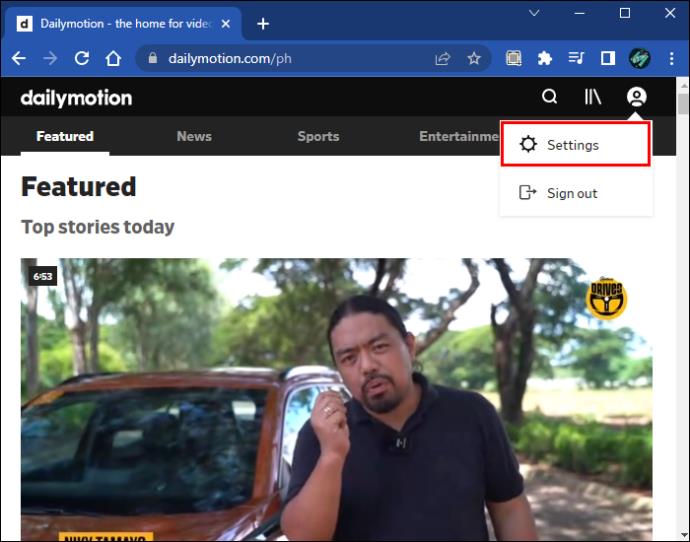
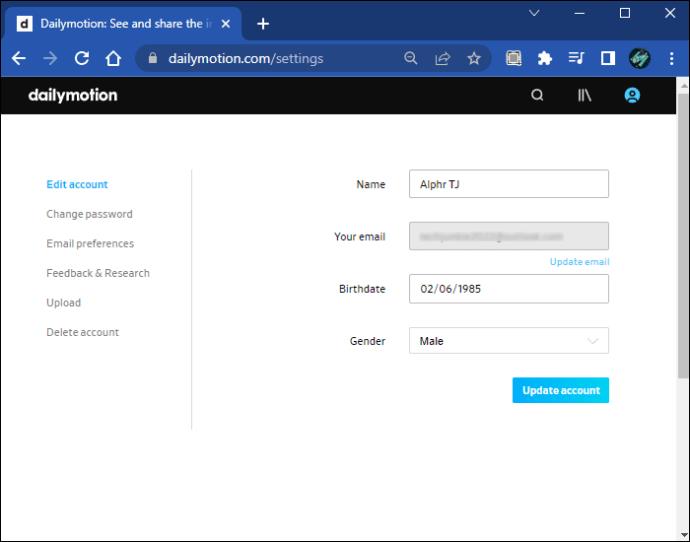
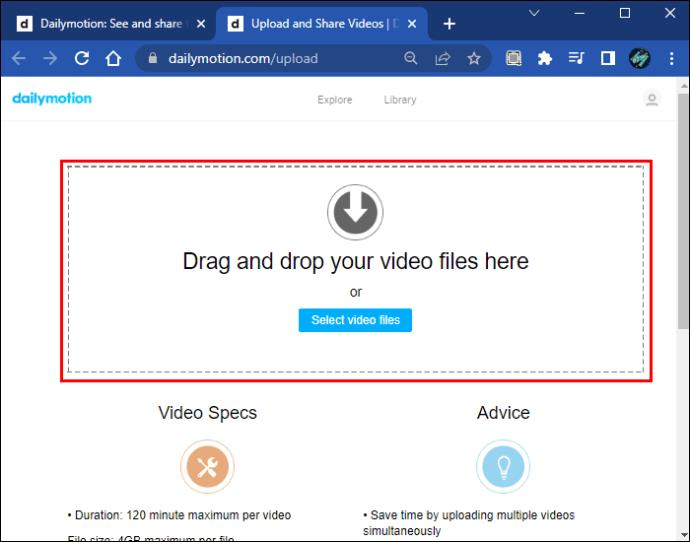
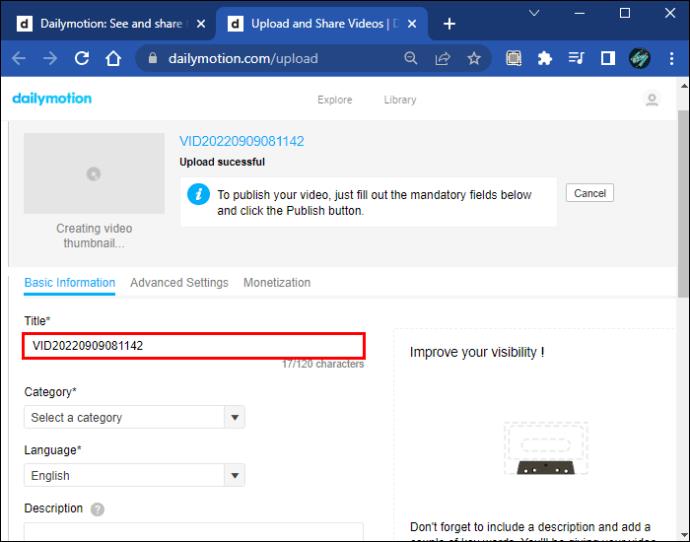
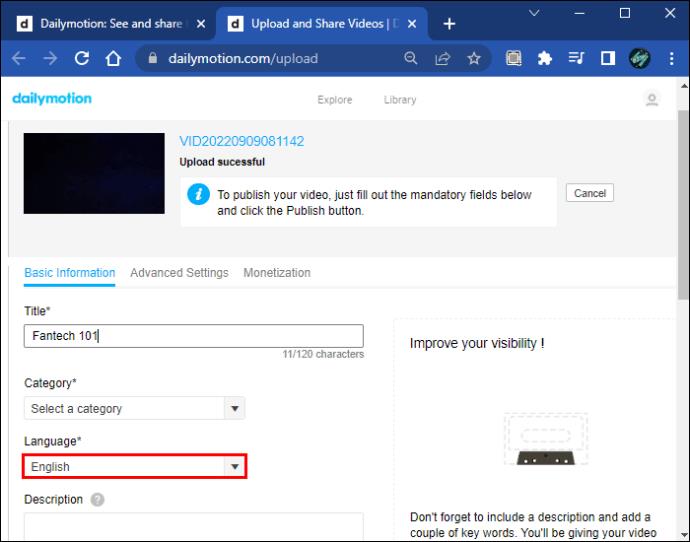
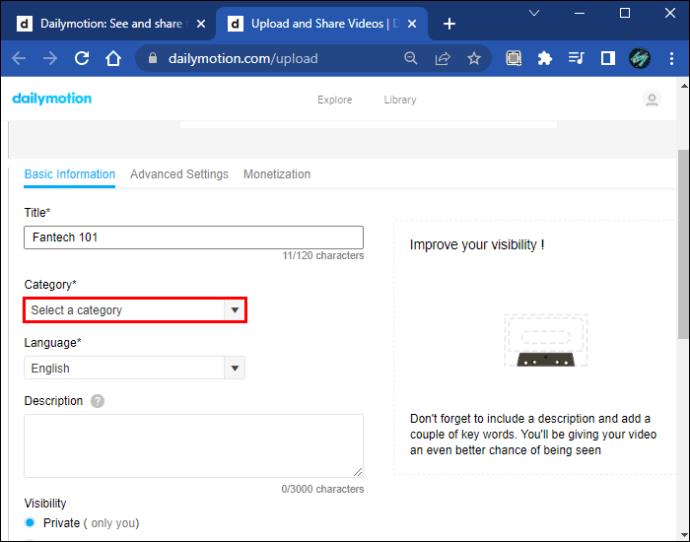
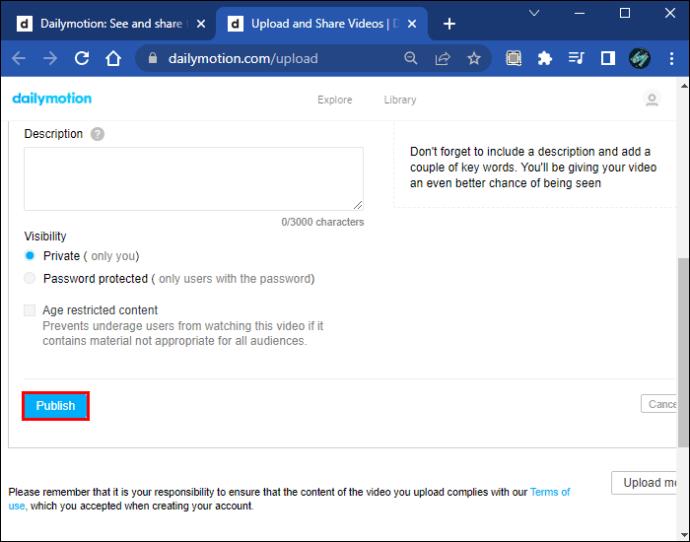
پس از تکمیل فرآیند آپلود، پیام «تبریک، ویدیوی شما منتشر شد» را خواهید دید. وقتی ویدیو آپلود شد، میتوانید آن را در بخش «آپلودهای شما» در کتابخانه خود پیدا کنید.
راه های دیگری وجود دارد که می توانید قبل از انتشار ویدیوی خود را تغییر دهید. به عنوان مثال، می توانید به هر ویدیو برچسب اضافه کنید تا مطمئن شوید افراد بیشتری می توانند آن را پیدا کنند. به خاطر داشته باشید که نمی توانید بیش از 10 تگ به یک ویدیو اضافه کنید. همچنین میتوانید توضیحات ویدیو را قبل از ارسال آن اضافه کنید. انجام این کار دید شما را بهبود می بخشد و بینندگان بیشتری را جذب می کند. اگر برای افراد زیر سن قانونی مناسب نیست، حتی می توان محدودیت سنی اضافه کرد.
قبل از آپلود ویدیو، مطمئن شوید که در یکی از این فرمتها باشد: MP4، WMV، MPEG، AVI، DV، 3GP، و FLV. اگر ویدیو آپلود نمیشود، ممکن است دستورالعملهای انجمن و الزامات ویدیویی Dailymotion را برآورده نکرده باشد. به عنوان مثال، فایل ویدئویی نمی تواند بزرگتر از 2 گیگابایت باشد. اگر نمی توانید بفهمید که چرا نمی توانید ویدیو آپلود کنید، بهتر است با تیم پشتیبانی Dailymotion تماس بگیرید.
نحوه آپلود ویدیو در Dailymotion از برنامه آیفون
Dailymotion همچنین یک برنامه تلفن همراه ارائه می دهد که در آن می توانید ویدیوها را پخش کنید، آنها را به لیست های «مورد علاقه» یا «تماشا در فرصتی دیگر» اضافه کنید، ویدیوها را دانلود کنید، حساب های مورد علاقه خود را دنبال کنید و حتی لیست های پخش شخصی سازی کنید. با این حال، به عنوان یک کاربر رایگان، گزینه آپلود ویدیو از برنامه تلفن همراه را ندارید.
تنها راه برای شما برای آپلود محتوا از برنامه تلفن همراه این است که شریک تأیید شده شوید. این تنها در صورتی امکان پذیر است که شما یک شریک پیشرفته باشید. اگر به یک شریک پیشرفته تبدیل شده اید، به این صورت می توانید ویدیویی را از آیفون خود در Dailymotion آپلود کنید:
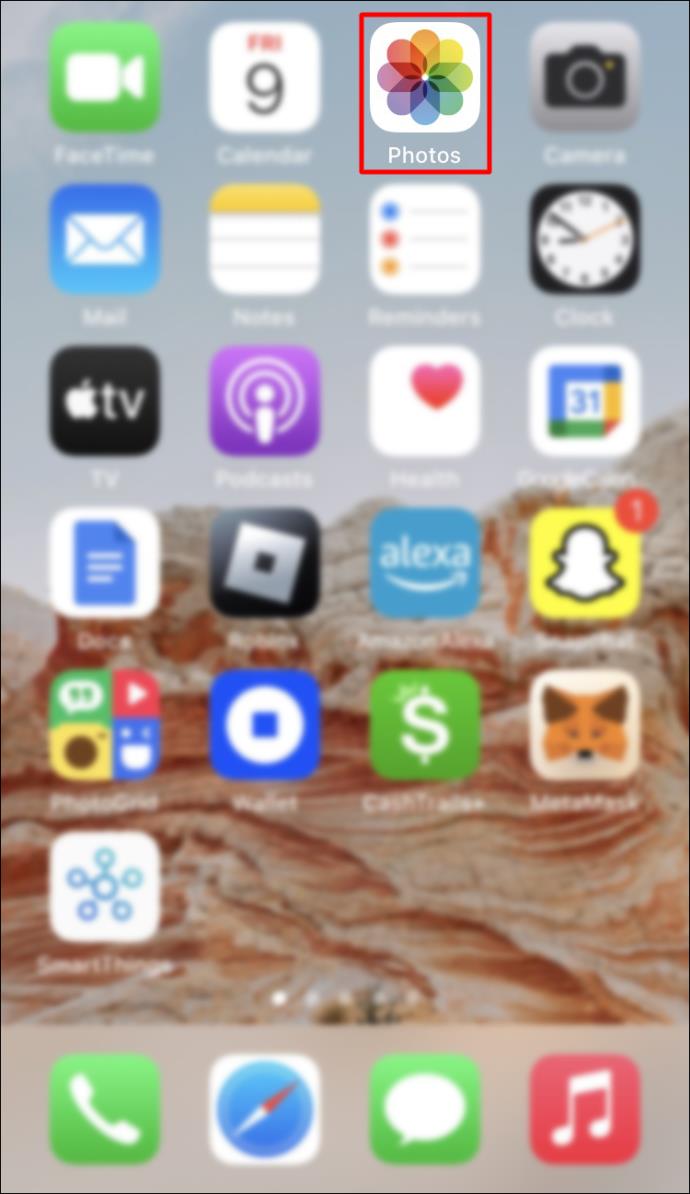
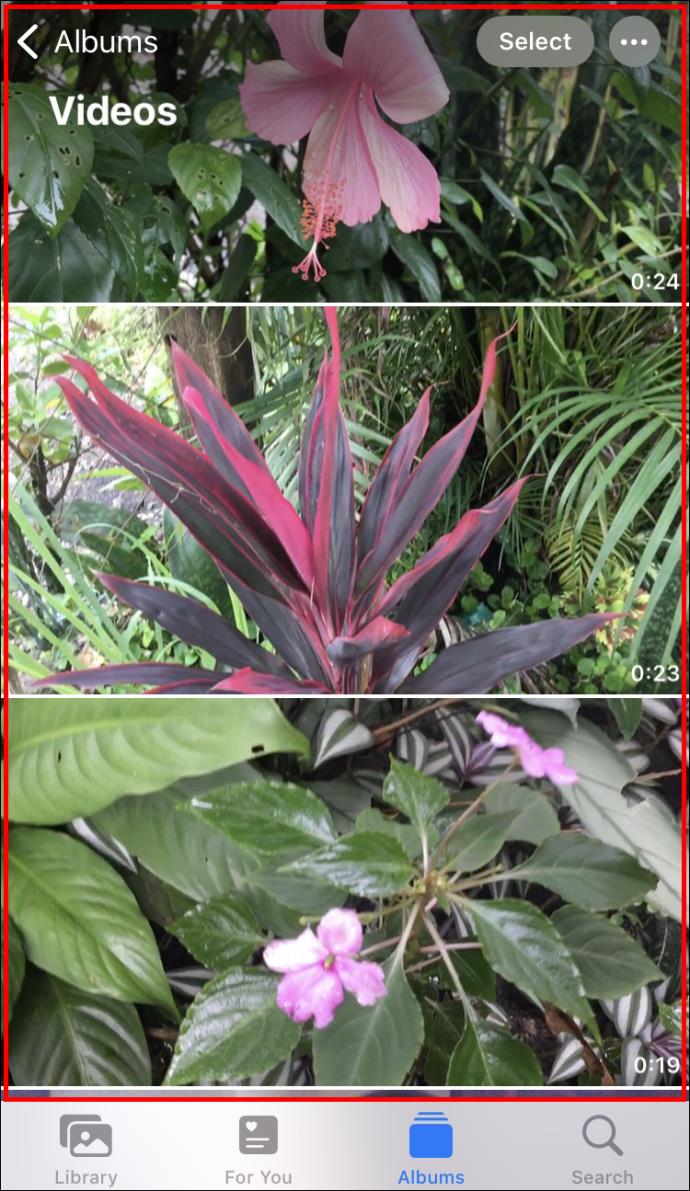
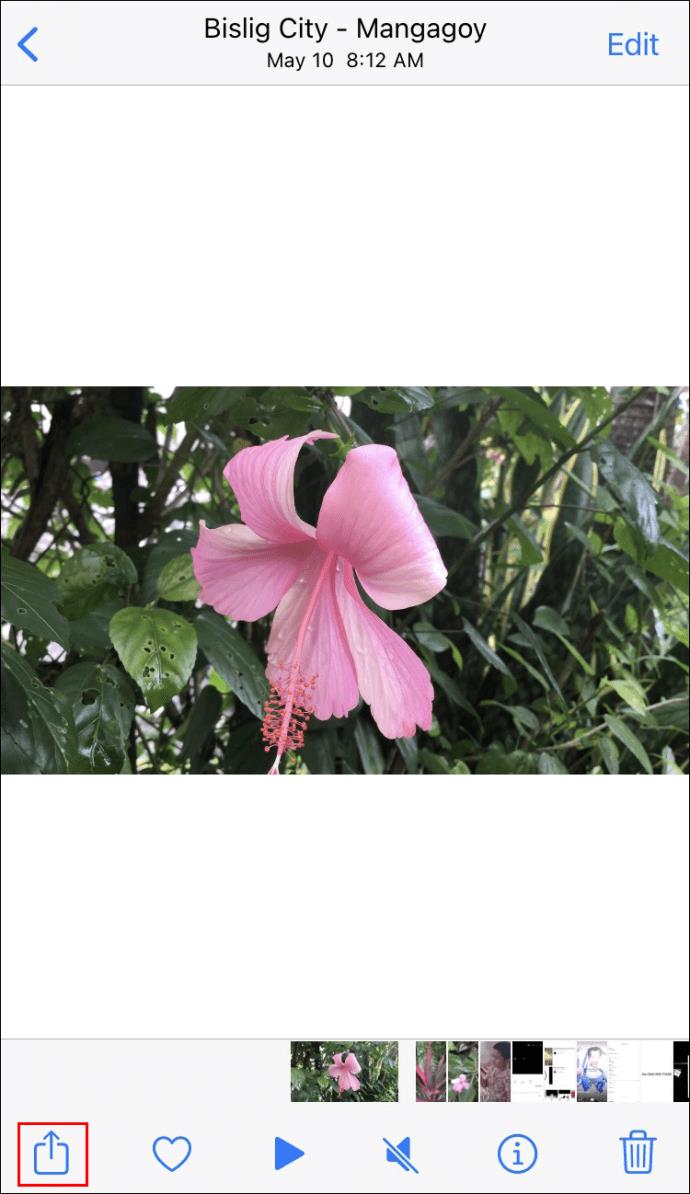
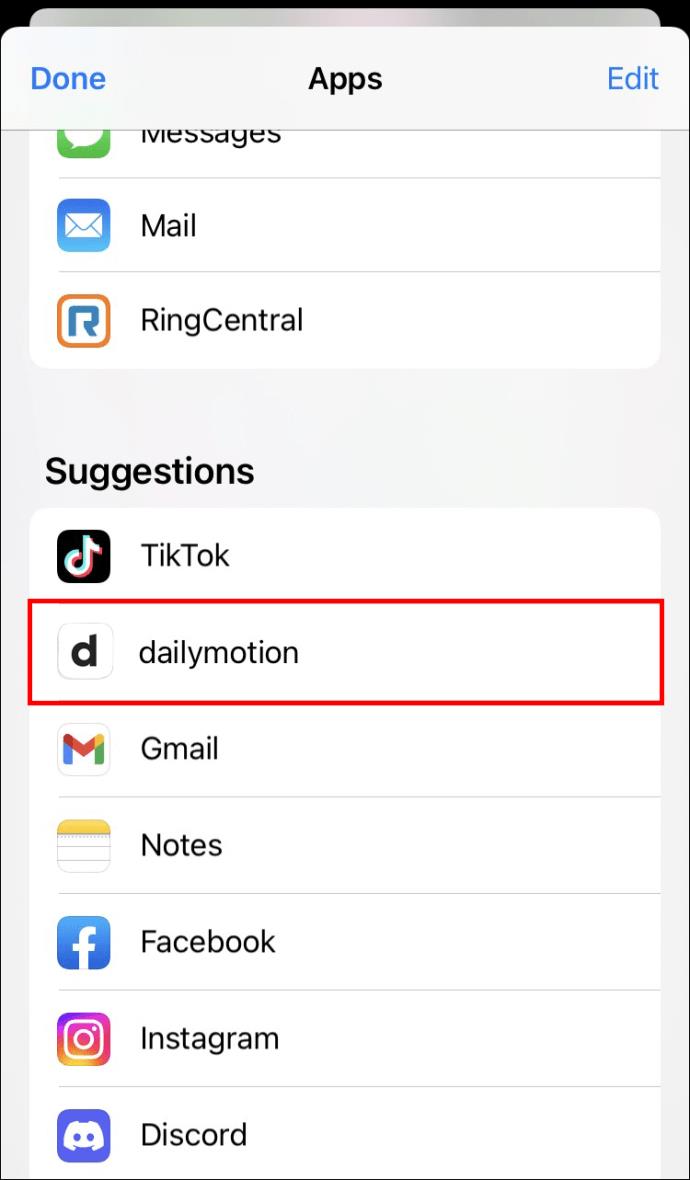
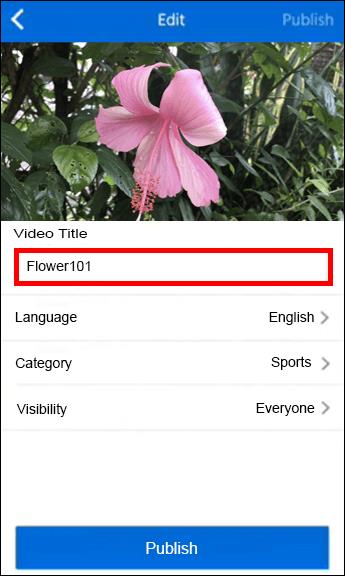
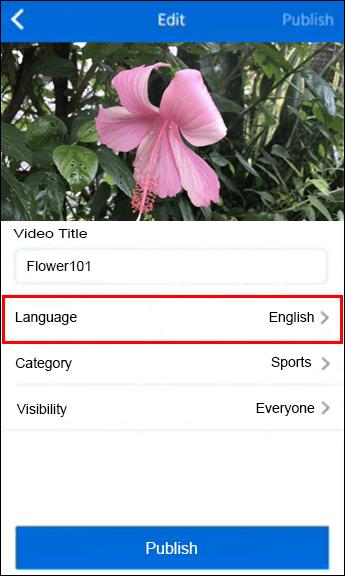
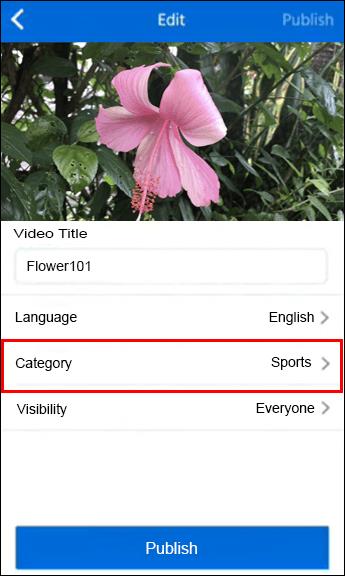
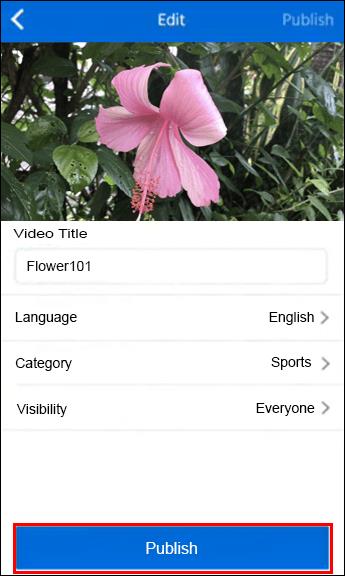
این تمام چیزی است که در آن وجود دارد. چند لحظه صبر کنید تا برنامه ویدیوی شما را پردازش کند و به طور خودکار در کتابخانه Dailymotion شما آپلود می شود.
نحوه آپلود ویدیو در Dailymotion از برنامه اندروید
همچنین امکان آپلود ویدیو در Dailymotion از دستگاه اندرویدی شما وجود دارد، اگرچه شما نیز باید یک عضو پیشرفته باشید. برای آپلود ویدیو در این برنامه، مراحل زیر را دنبال کنید:
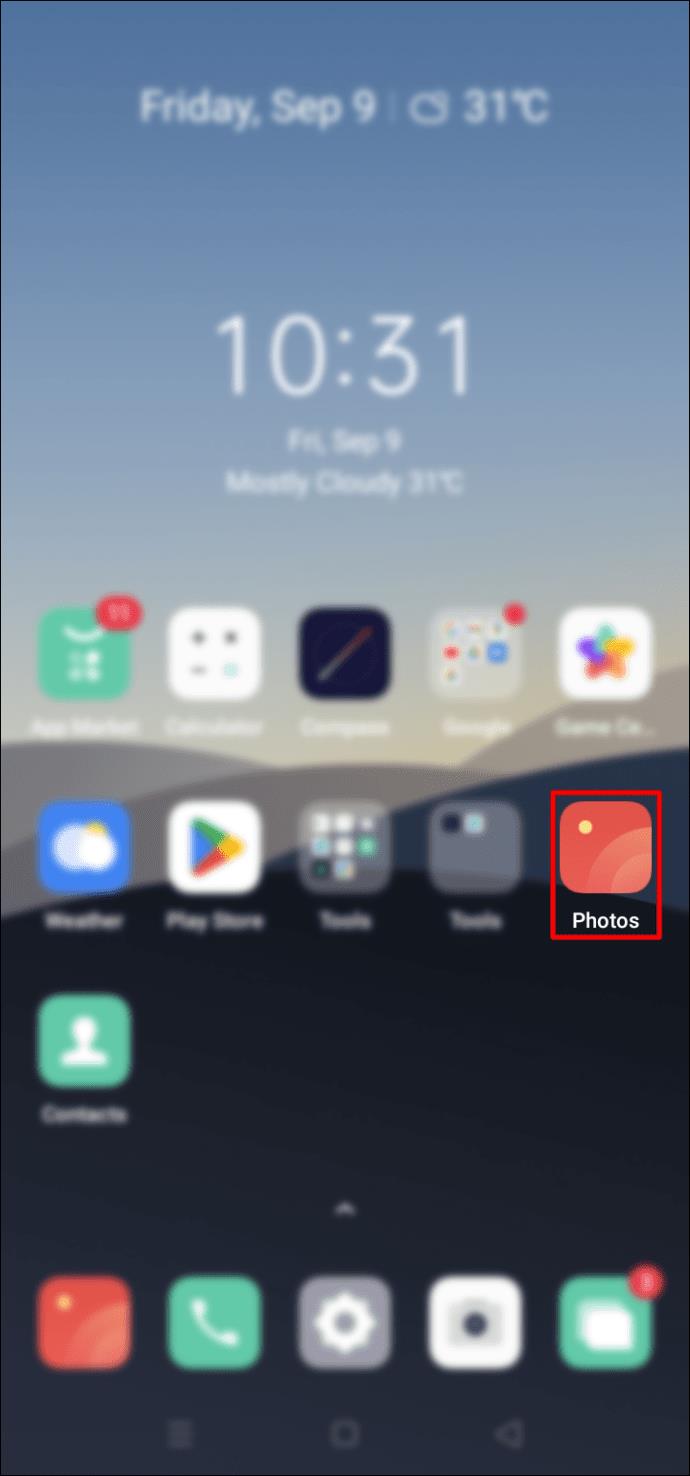
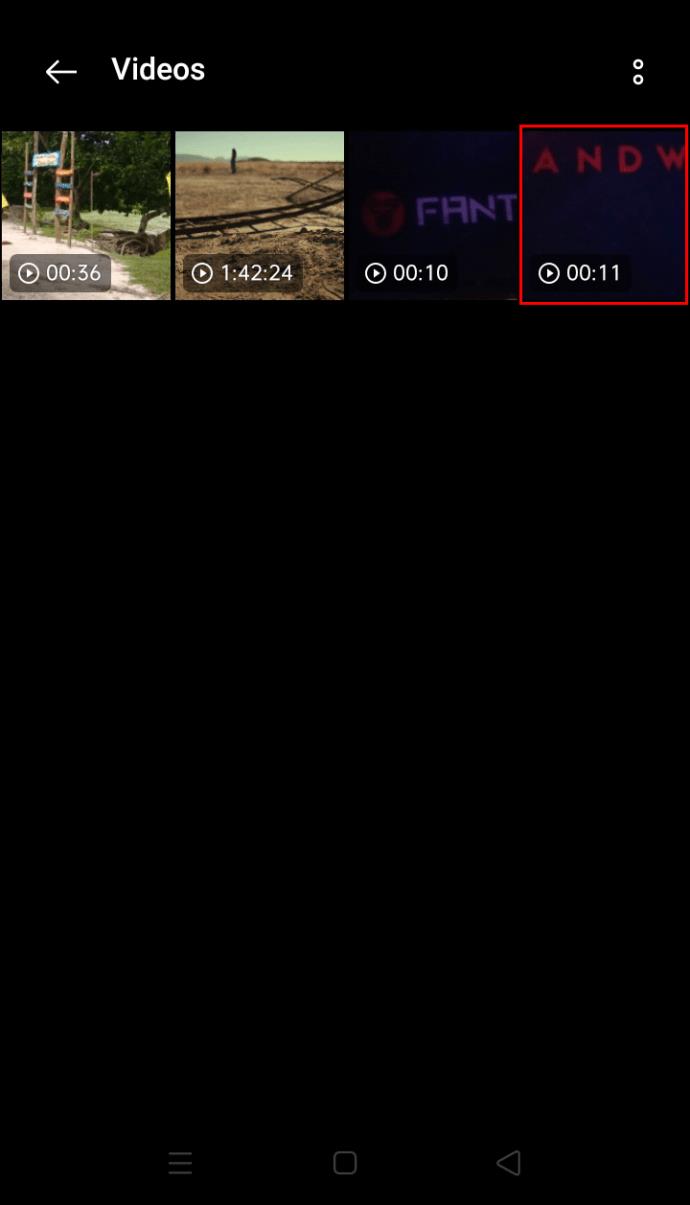
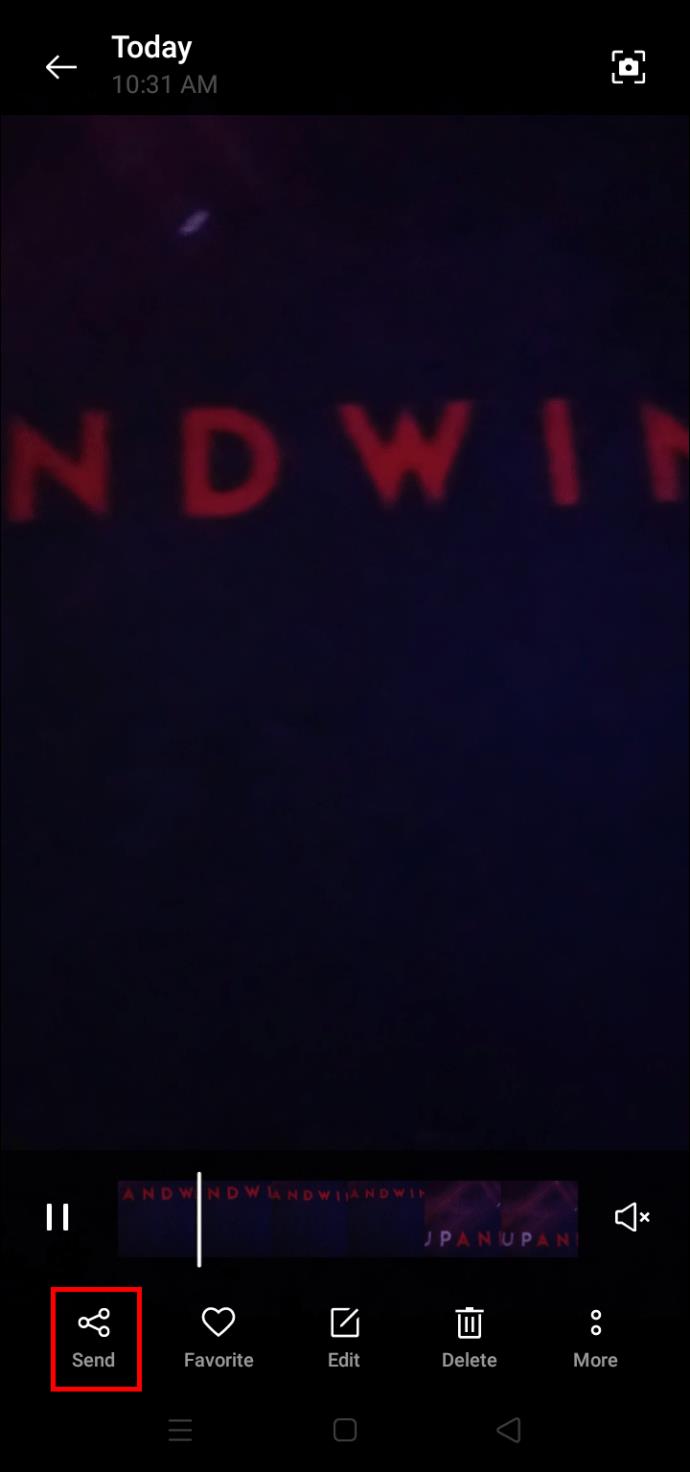
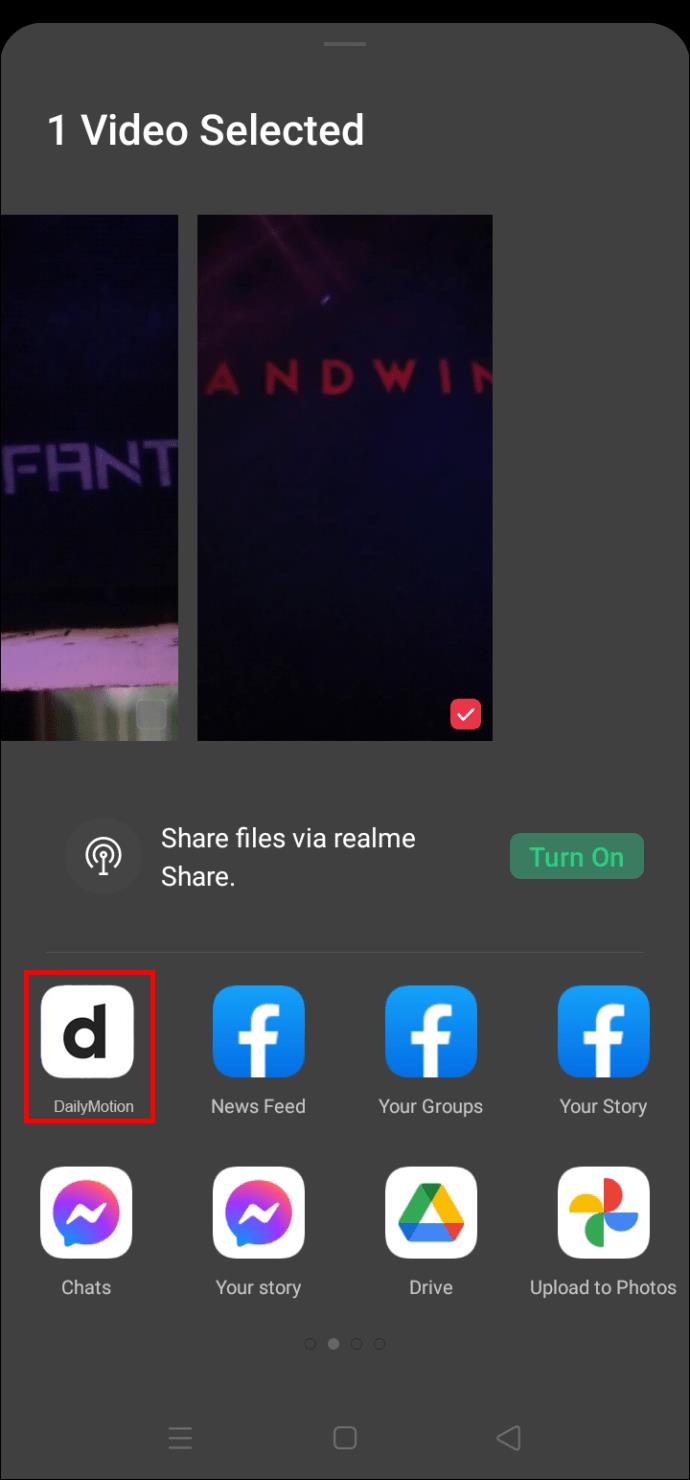
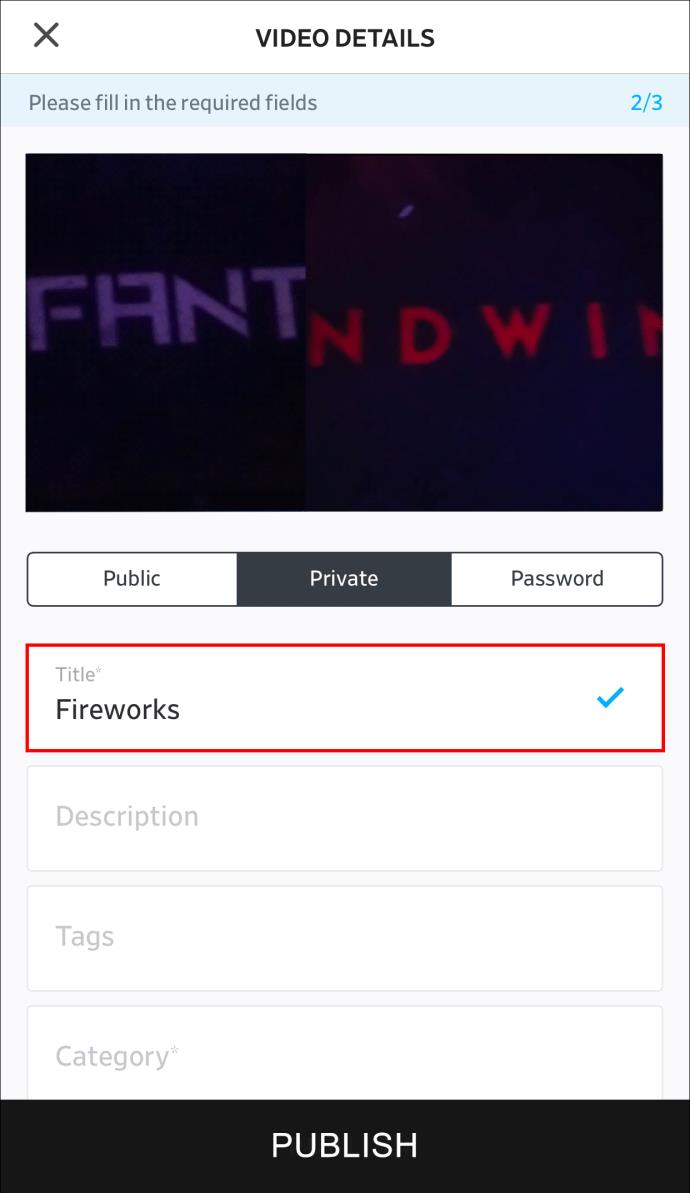
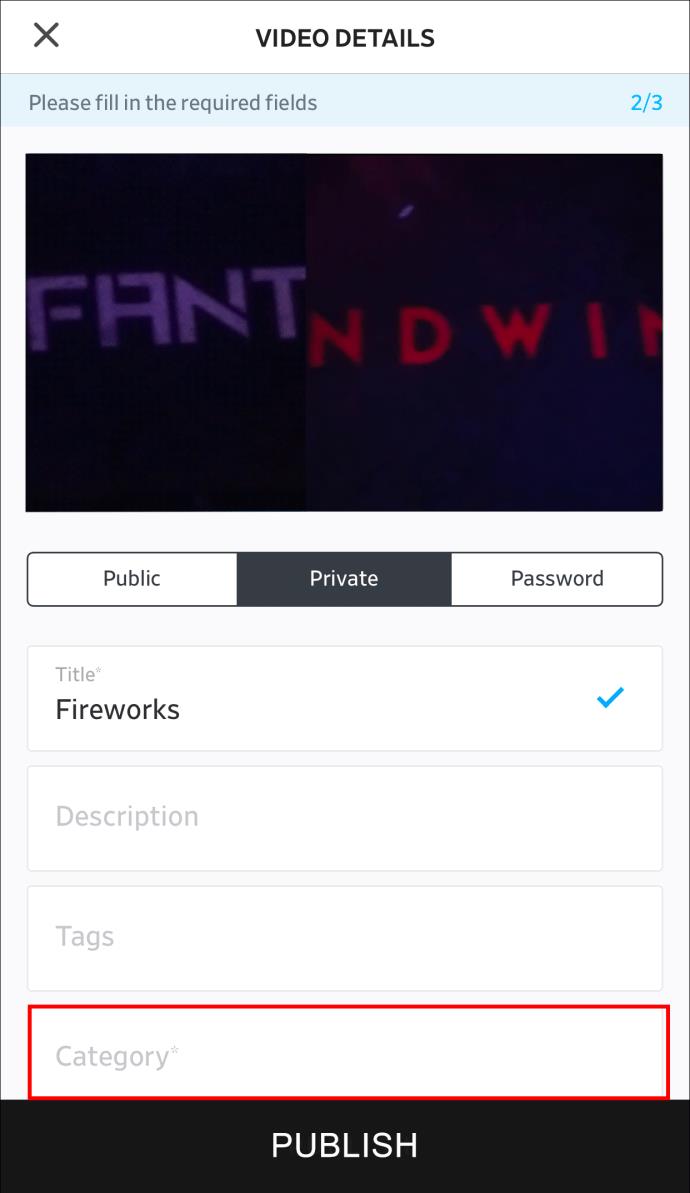
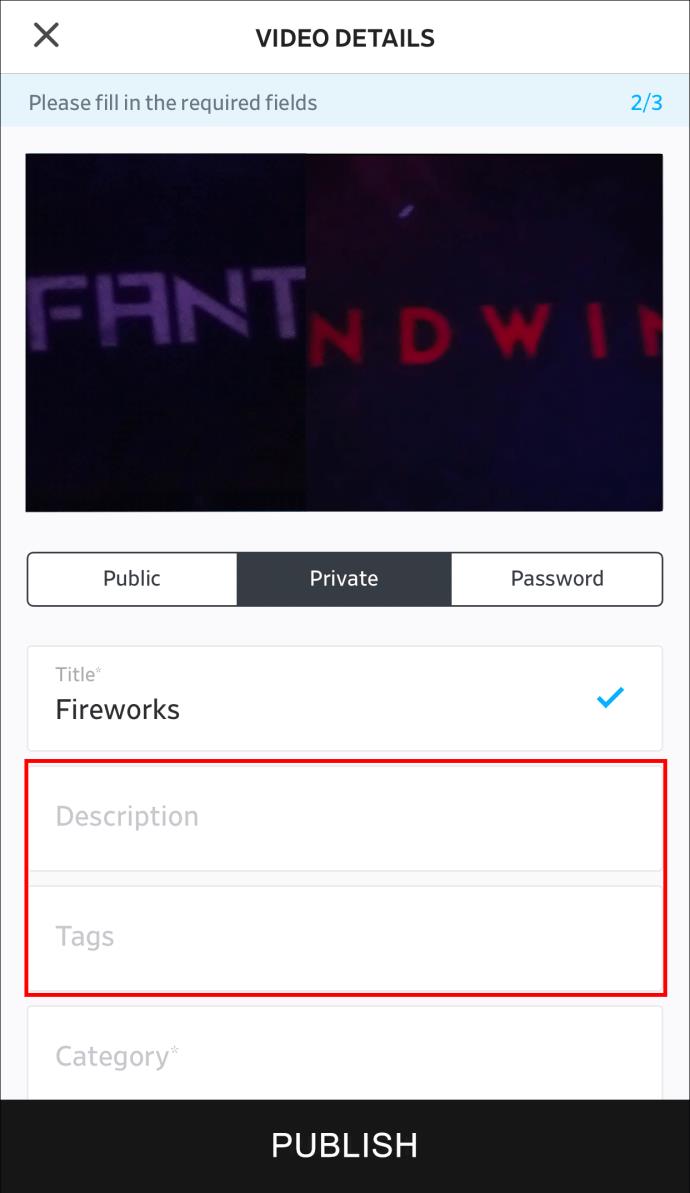
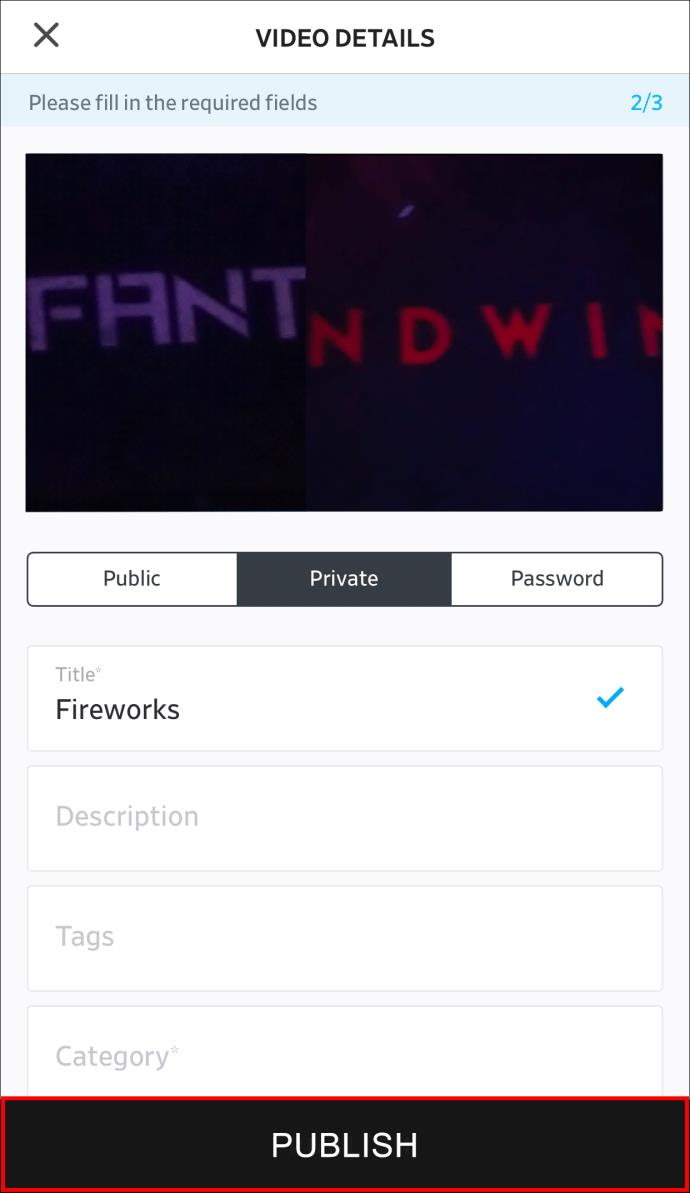
آپلود ویدیوی شما یک یا دو لحظه طول می کشد. دفعه بعد که برنامه را باز کردید، آن را در کتابخانه برنامه پیدا خواهید کرد.
سوالات متداول اضافی
هزینه بارگذاری یک ویدیو در Dailymotion چقدر است؟
نکته جالب در مورد Dailymotion این است که برای آپلود یک ویدیو نیازی به پرداخت هیچ هزینه ای ندارید. استفاده از Dailymotion کاملا رایگان است. همانطور که گفته شد، درست مانند YouTube و سایر برنامه های پخش ویدیو، می توانید یک عضو ممتاز شوید.
اگر می خواهید ویدیوها را از برنامه تلفن همراه آپلود کنید، ابتدا باید یک شریک پیشرفته شوید. به عنوان یک شریک تأیید شده، به سایر ویژگیها و مزایای پیشرفته دسترسی خواهید داشت. برای مثال، میتوانید از محتوایی که پست میکنید درآمد کسب کنید.
آیا محدودیتی برای تعداد ویدیوهایی که می توانم آپلود کنم وجود دارد؟
در حالی که آپلود یک ویدیو در یک زمان همیشه آسان تر است، Dailymotion به شما امکان می دهد چندین ویدیو را به طور همزمان آپلود کنید. با این حال، محدودیتی برای تعداد ویدیوهایی که مجاز به آپلود همزمان هستید وجود دارد و آن 10 است. وقتی صحبت از تعداد ویدیوهایی است که مجاز به آپلود روزانه هستید، یک محدودیت نیز وجود دارد. کاربران مجاز به آپلود بیش از 96 ویدیو در روز نیستند.
توجه داشته باشید که این دستورالعمل ها فقط برای کاربران رایگان اعمال می شود. اگر عضو ممتاز هستید، محدودیتی برای تعداد ویدیوهایی که روزانه پست میکنید یا مدت زمان آنها ندارید. علاوه بر این، اعضای ممتاز همچنین میتوانند فایلهای صوتی و نه فقط محتوای ویدیویی را آپلود کنند.
آیا ویدیوها به طور پیش فرض خصوصی هستند یا عمومی؟
هر بار که یک ویدیوی جدید را در Dailymotion آپلود می کنید، به طور پیش فرض خصوصی خواهد بود. اگر میخواهید ویدیویی را که به تازگی پست کردهاید به اشتراک بگذارید، باید URL ویدیو را کپی کنید و پیوند را با هر کسی که میخواهید به اشتراک بگذارید. اگر میخواهید ویدیو عمومی باشد، میتوانید قبل از انتشار آن، روی برگه «عمومی» ضربه بزنید.
از ویژگی آپلود Dailymotion بهره ببرید
به عنوان یک کاربر رایگان، میتوانید ویدیوها را در پلتفرم وب Dailymotion آپلود کنید. با این حال، اگر می خواهید این کار را در برنامه تلفن همراه انجام دهید، باید به یک شراکت ارتقا دهید. تبدیل شدن به یک شریک پیشرفته در Dailymotion با چندین مزیت دیگر همراه است. برای مثال، محدودیتی برای تعداد ویدیویی که میتوانید در روز منتشر کنید، نخواهید داشت.
آیا قبلاً ویدیویی در Dailymotion ارسال کرده اید؟ آیا از پلتفرم وب یا اپلیکیشن موبایل استفاده کردید؟ در بخش نظرات زیر به ما اطلاع دهید.
راهنمای کامل ورود به سیستم 3uTools با حساب Apple خود برای دانلود اپلیکیشنها و مدیریت دستگاههای iOS.
راهنمای جامع برای روشن کردن تلویزیون هایسنس بدون کنترل از راه دور. با روشهای مختلف و کاربردی آشنا شوید و تلویزیون خود را به راحتی کنترل کنید.
آموزش اضافه کردن مهر تاریخ و زمان به عکسها در آیفون به کمک اپلیکیشنهای مختلف و تنظیم تاریخ و زمان در iOS.
فایل هایی که دارای پسوند DXF (فرمت تبادل طراحی) هستند معمولاً نقاشی یا تصاویر برداری هستند. در این مقاله، بهترین روشهای باز کردن فایلهای DXF را با ابزارهای مختلف بررسی خواهیم کرد.
چگونه میتوان در وی چت شخصی را مسدود یا رفع انسداد کرد؟ وی چت با بیش از یک میلیارد کاربر از جمله خدمات جذاب مسدود کردن و رفع انسداد افراد خاص را ارائه میدهد.
استفاده از 3uTools برای نصب برنامه های کاربردی برای آیفون و آیپد بسیار راحت و سریع است. بهترین ابزار برای نصب برنامه ها بدون نیاز به App Store.
آموزش گام به گام دانلود PDFs از Scribd. با استفاده از این راهنما، میتوانید به راحتی به محتوای آنلاین دسترسی پیدا کنید.
اگر میخواهید شخصی را از گروه پیام متنی آیفون حذف کنید، آسانتر از آن چیزی است که در iMessage فکر میکنید. اگر از پیام گروهی iMessage استفاده می کنید و شخصی دیگر به گروه تعلق ندارد، آن را انجام دهید
آیا تا به حال خواسته اید شماره تلفن خود را هنگام ارسال پیامک مخفی کنید؟ این مقاله روشهای مختلفی برای ارسال پیامک ناشناس ارائه میدهد.
آموزش نحوه تغییر آدرس ایمیل در SoundCloud به همراه راهنماییهای مفید برای کاربران.
آموزش گام به گام نحوه روشن کردن 4K در تلویزیون هایسنس، یک راهنمای مفید برای استفاده بهینه از تلویزیون هایسنس خود.
اگر با خطای iMessage از سیستم خارج شده است مواجه شدید، این راهنما به شما کمک خواهد کرد.
روشهای ضبط همزمان صدا و ویدیو در آیفون در حین پخش موسیقی را یاد بگیرید. این راهنما شامل مراحل آسان و نکات مفید است.
راهنمای جامع برای مشترک شدن در حسابهای OnlyFans شامل اطلاعات ضروری و روشهای مختلف پرداخت.
برنامه Elara چیست و چرا از خاموش شدن ویندوز جلوگیری می کند؟ در این مقاله روشهای مختلف عملکرد این نرمافزار و نحوه مدیریت آن توضیح داده شده است.













